Como instalar nova ROM no Android?
Uma ROM personalizada contém uma compilação totalmente nova do sistema operacional Android. Para poder instalar ou fazer o flash, como é conhecido, uma ROM oferece enormes benefícios.
Se o seu telefone não receber mais atualizações do fabricante, você poderá usar uma ROM para obter a versão mais recente do Android
Para telefones com software altamente personalizado, você pode instalar uma ROM que oferece algo mais próximo da experiência “estoque” do Android
Se você gosta de recursos de outros fabricantes nos dispositivos, geralmente encontra ROMs que os portam na sua
Leia também
Se o telefone estiver lento ou a bateria estiver fraca, você poderá encontrar ROMs otimizadas para velocidade ou consumo de energia
Neste guia, veremos duas maneiras de atualizar uma ROM personalizada. Um adota a abordagem manual, o outro usa um aplicativo Android.
Como instalar uma nova ROM no Android: antes de começar
Você precisa fazer um pouco de preparação antes de começar. Para os fins deste guia, vamos assumir que você já possui todas essas coisas.
Você precisa de uma recuperação personalizada. Este é um pequeno pedaço de software usado para criar um backup e atualizar uma ROM. Neste guia, vamos usar o TWRP. Uma recuperação personalizada é normalmente instalada quando você faz o root.
Você precisa de um carregador de inicialização desbloqueado. A maioria dos telefones é fornecida com um carregador de inicialização bloqueado, e você precisa desbloqueá-lo antes de poder sobrescrever os arquivos do sistema. O processo pode diferir dependendo de qual dispositivo e qual versão do Android você está usando. Portanto, verifique on-line seu dispositivo específico, se você ainda precisar fazer isso.
Ative a depuração USB. No Android, vá para Configurações -> Opções do desenvolvedor e ative a Depuração USB.
Desativar segurança. É uma boa ideia desabilitar suas configurações de segurança antes de atualizar uma ROM, especialmente se você usar um scanner de impressão digital.
Faça backup de seus dados. Criaremos um backup completo durante o processo de atualização, mas também é conveniente fazer backup apenas dos seus dados usando o aplicativo Titanium Backup. Isso requer raiz.
Carregue o telefone ou conecte-o. Você realmente não deseja que o telefone fique sem energia na metade da piscada de uma ROM.
Você também pode verificar esses problemas comuns para saber ao instalar uma ROM personalizada.
Faça o download de uma ROM Android personalizada
Você também precisa de uma ROM personalizada. Aqui, é importante garantir que você seja compatível com o modelo exato do seu telefone.
Obviamente, você não fará nada tão tolo quanto tentar atualizar uma ROM HTC em um telefone Samsung, mas se você tiver a versão brasileira de um telefone Samsung, pode ser muito fácil fazer o download de uma ROM projetada para o mercado internacional do mesmo telefone por engano. Na verdade, eles podem ser classificados como telefones diferentes. Certifique-se de obter o caminho certo.
A ROM será baixada como um arquivo .zip. Salve-o em algum lugar do armazenamento interno do seu telefone. Na maioria das ROMs, também é necessário fazer o download dos aplicativos do Google (GApps) em um zip separado.
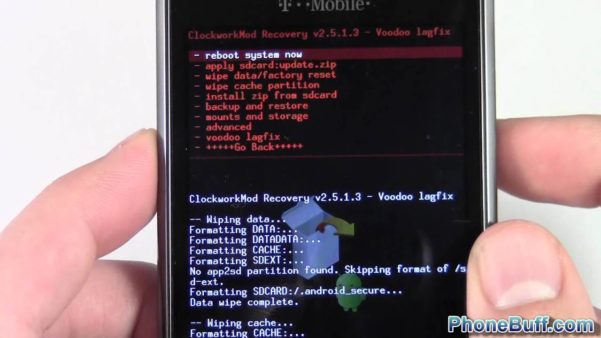
Instale ROMs no Android com os passos corretos para não dar problemas. (Foto: YouTube)
Faça o flash de ROM personalizada de Android através da recuperação
A maneira preferida de atualizar uma ROM é fazê-lo manualmente através da sua recuperação personalizada. É um pouco mais complicado do que usar um aplicativo, mas você obtém controle total sobre o processo e há menos chances de algo dar errado.
Desligue o telefone e inicie-o em recuperação. A maneira como você faz isso difere em cada aparelho, mas normalmente envolve manter pressionada uma combinação do botão liga / desliga, do botão inicial e / ou dos botões de volume e, em seguida, seguir as instruções na tela.
Como fazer o flash de uma ROM?
Depois que o TWRP for iniciado, você estará pronto para começar a piscar na ROM. Aqui estão os passos:
Crie um backup Nandroid. É isso que você usará para restaurar o telefone ao estado anterior ou recuperar-se de qualquer problema. Vá para Backup e selecione as partições que deseja salvar. Você pode incluir todos eles, pois é possível selecionar quais partes restaurar quando chegar a hora.
Passe o dedo na barra para começar e aguarde alguns minutos para que o processo de backup seja concluído.
Volte para a tela inicial e selecione Limpar. Passe o dedo na barra para redefinir seu telefone (ele não limpará seu armazenamento interno). Como alternativa, selecione Limpeza avançada e escolha Cache e cache Dalvik / ART. Isso mantém seus dados e aplicativos intactos, mas pode causar erros na sua ROM (isso é chamado de flash sujo).
Retorne à tela inicial do TWRP e selecione Instalar. Navegue até onde você salvou a ROM (o arquivo zip).
Toque no arquivo zip para selecioná-lo.
Passe a barra para começar a instalar.
Após a conclusão, repita as etapas 5 a 6 com o zip do GApps, se necessário.
Reinicie.
Não entre em pânico se parecer que está preso na tela de inicialização, porque a primeira inicialização após a atualização da ROM geralmente leva um pouco mais do que o normal.
Se eventualmente parecer que o Android não inicializa, consulte nosso guia de solução de problemas para possíveis soluções. Depois de fazer um backup Nandroid, você sempre deve poder restaurá-lo para colocar seu telefone em funcionamento rapidamente.
Depois que o telefone reiniciar, você precisará restaurar seus dados e aplicativos (supondo que você limpou os dados conforme descrito acima). A maioria das ROMs é pré-enraizada; portanto, se você usou o Titanium Backup, ele funcionará sem nenhuma etapa extra.
Agora você está pronto para aproveitar seu novo software.
Atualize uma ROM personalizada com um aplicativo
Se tudo isso soa um pouco demais, você pode usar um aplicativo no Android para atualizar a ROM.
O melhor para usar é o FlashFire, mas existem diversas opções. É grátis e fácil de usar. Ele lida com todo o processo para você – você nem precisa de uma recuperação personalizada.
O FlashFire funciona apenas em telefones com root. Para configurá-lo, você precisa conceder a solicitação de acesso root ao executá-lo pela primeira vez. Em seguida, deslize a barra lateral para a esquerda, escolha Configurações e selecione Freeload. Isso ativa todos os recursos do aplicativo.
Todas as tarefas no FlashFire podem ser concluídas com pouco mais do que alguns cliques.
Toque no ícone + no canto inferior direito da tela para ver suas opções. Escolha Backup -> Normal para criar um backup padrão (ou selecione Completo para fazer backup de tudo).
Clique na marca de seleção no canto superior direito para começar e aguarde um pouco até que o backup seja concluído.
Em seguida, selecione Limpar e escolha quais partes do telefone limpar. Dados do sistema, aplicativos de terceiros e cache Dalvik são selecionados por padrão, e isso deve ser tudo o que você precisa.
Por fim, selecione Flash ZIP ou OTA e localize a ROM baixada que você armazenou no seu telefone.
Marque a opção Montagem / leitura / gravação do sistema e clique no ícone de verificação para começar. Para algumas ROMs ou outros zips removíveis, talvez seja necessário selecionar algumas das outras opções. Consulte o guia do usuário do FlashFire para obter mais informações.
E é isso mesmo. Você provavelmente precisará repetir as etapas 4 e 5 para o zip do GApps, se a sua ROM exigir que você faça o download separadamente. Se você deseja restaurar um backup, abra a barra lateral e selecione Backups.
O FlashFire também pode lidar com coisas como atualizações OTA do fabricante do seu telefone ou complementos como o Xposed Framework. Além disso, isso não interfere no seu acesso root, o que a torna uma ferramenta muito conveniente.
Quais as melhores ROMs de Android?
Instalar uma ROM personalizada pode parecer assustador no começo. Depois de entender as etapas envolvidas, torna-se uma segunda natureza – qualquer método que você escolher.
Tudo que você precisa agora é encontrar uma ROM decente para testar. O PAC-ROM é uma ROM com amplo suporte. Ele possui uma interface semelhante a um estoque, mas possui recursos nerds que permitem personalizar a aparência e o funcionamento do telefone.
Além disso, recomendamos que você navegue nos fóruns XDA Developers do seu dispositivo específico para encontrar uma boa ROM personalizada. Desde que você mantenha um backup Nandroid recente à mão, não há mal em testar várias ROMs até encontrar o que é certo para você.
Ficou alguma dúvida? Deixem nos comentários suas perguntas!
Sobre o autor
Quando André entrou na faculdade em 2004, notebooks eram ainda muito caros. Para anotar as informações, buscou opções, encontrando no Palm Zire 72 um aparelho para ajudá-lo a registrar informações das aulas. Depois, trocou por um modelo de celular com teclado, Qtek quando o 2G e o 3G ainda engatinhavam no Brasil. Usou o conhecimento adquirido na pesquisa de diferentes modelos para prestar consultoria em tecnologia a diversas empresas que se adaptavam para o mundo digital. André passou ainda por um Samsung Omnia, um Galaxy Note II, e hoje continua um entusiasta de smartphones, compartilhando neste site tudo que aprendeu.
Veja também

Aplicativo para atualizar jogos: como funciona?

O que é uma ROM de um celular? Para que serve?

Como instalar ROM no Android pelo cartão SD?

Como atualizar meu Android? Tem versão mais nova para meu telefone?